Spis treści
Jak wybrać jedno oprogramowanie do przesyłania plików, które działa dość szybko bez zawieszania się, zawieszania lub blokowania, zwłaszcza gdy próbujesz przesłać duże pliki z komputera na komputer lub z komputera na inne zewnętrzne urządzenia pamięci masowej? Proszę bardzo.
EaseUS Todo PCTrans
Jak być może słyszałeś o głównych produktach EaseUS opracowanych do odzyskiwania danych, tworzenia kopii zapasowych danych i zarządzania dyskami/partycjami, są to EaseUS Data Recovery Wizard, EaseUS Todo Backup i EaseUS Partition Master. Ale czy wiesz, że istnieje inny produkt niszowy? EaseUS Todo PCTrans , który specjalizuje się w darmowym kopiowaniu plików, przesyłaniu plików i migracji do komputera w systemie Windows 10/8.1/8/7. Tutaj dowiesz się szczegółowo, co sprawia, że oprogramowanie do przesyłania danych jest szybkie po uruchomieniu.
1. Mała i kompaktowa aplikacja na komputer PC, zaprojektowana do kopiowania i przenoszenia plików z maksymalną prędkością.
2. Jest zaprogramowany za pomocą dynamicznie dostosowywanych buforów, aby skrócić czas wyszukiwania. Kopiowanie asynchroniczne przyspiesza przesyłanie plików między dwoma fizycznymi dyskami twardymi w komputerach.
3. To lekkie oprogramowanie z małym rozmiarem pobierania. Nie musisz się martwić, że wyczerpie zasoby systemowe i wpłynie na szybkość transferu.
Czy jesteś zainteresowany testowaniem oprogramowania do szybkiego przesyłania plików? Pobierzmy go teraz za darmo.
Jak korzystać z EaseUS Todo PCTrans do przesyłania plików między komputerami PC / laptopami / dyskami twardymi?
Witamy w części podręcznika użytkownika EaseUS Todo PCTrans. W zależności od konkretnych potrzeb dotyczących przesyłania na różnych urządzeniach dostępne są trzy tryby przesyłania.
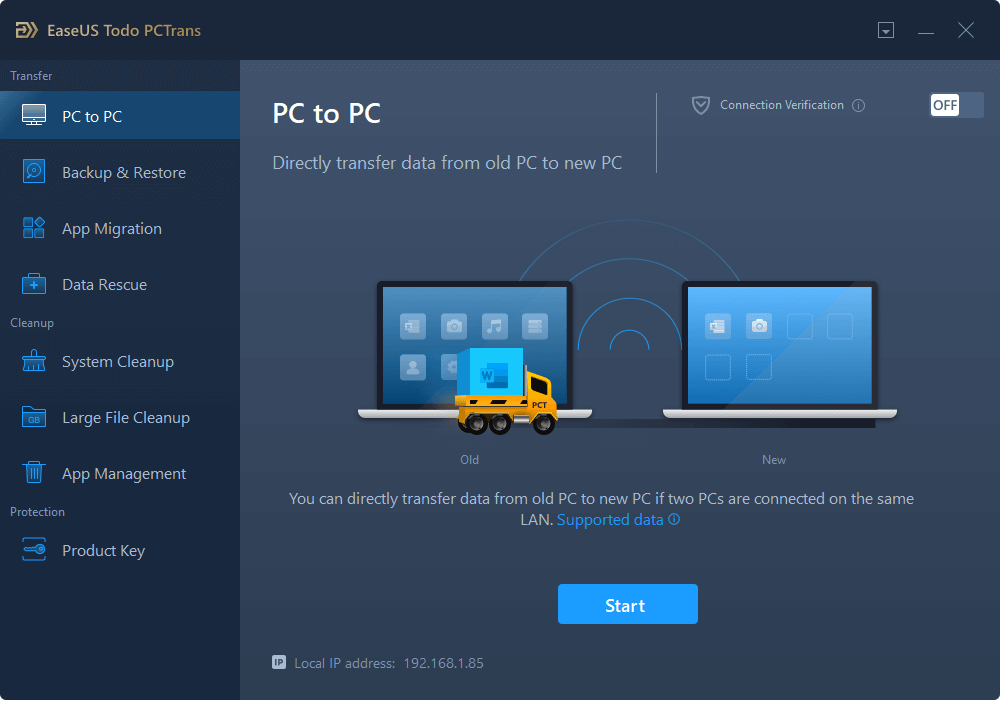
1. PC do PC
Jest to dobry tryb transferu do przesyłania plików z komputera na komputer w tej samej sieci w tej samej sieci LAN. Na przykład przenieś pliki z systemu Windows 7 do systemu Windows 10.
2. Transfer obrazu
Nie możesz połączyć się z siecią/wifi, ponieważ potrzebujesz transferu plików z komputera na zewnętrzny dysk twardy lub USB? Po prostu utwórz plik obrazu i przywróć go w tym wszechstronnym trybie przesyłania, który nie wymaga nawet sieci. Na przykład przenieś pliki z komputera na oryginalny dysk twardy konsoli Xbox .
3. Migracja aplikacji
Potrzebujesz tylko transferu aplikacji w okolicy na tym samym dysku twardym? Pozwól, aby lokalne aplikacje Transfer Ci pomogły. Kiedy ludzie często korzystają z tego trybu? Kiedy twój dysk C zapełnia się coraz większą liczbą programów i bardzo potrzebujesz zwolnić znaczną ilość miejsca na dysku systemowym. W tej chwili spróbuj przenieść programy z dysku C na dysk D lub inne z wystarczającą ilością wolnego miejsca.
Powiązane artykuły
-
Jak przenieść dane z jednego konta użytkownika na drugie w systemie Windows 10
![author icon]() Michal Gruszka/2022/03/10
Michal Gruszka/2022/03/10
-
Jak przenieść pliki z komputera na konsolę Xbox One na nowym komputerze?
![author icon]() Michal Gruszka/2021/06/28
Michal Gruszka/2021/06/28
-
[Windows Easy Transfer] Jak przesyłać pliki z PC na PC z systemem Windows 10
![author icon]() Arek/2022/03/10
Arek/2022/03/10
-
![author icon]() Michal Gruszka/2021/06/30
Michal Gruszka/2021/06/30